एडोब फोटोशॉप लाइटरूम शक्तिशाली फ़ोटोग्राफ़ी डेस्कटॉप सॉफ़्टवेयर है जो पेशेवर फ़ोटोग्राफ़रों द्वारा सबसे अधिक उपयोग किए जाने वाले प्रोग्रामों में से एक बन गया है। एक ही कार्यक्रम से सोशल मीडिया पर प्रबंधन, प्रक्रिया और पोस्ट करने में सक्षम होने की सरलता पेशेवर होने का एक बड़ा हिस्सा है फ़ोटोग्राफ़र इसे पसंद करते हैं, और यह भी एक बड़ा कारण है कि आपको भी इसका उपयोग करना चाहिए - भले ही आपकी इसमें करियर बनाने की कोई योजना न हो फोटोग्राफी।
Adobe ने हाल ही में घोषणा की है कि वह लाइटरूम को विभाजित कर रहा है दो संबंधित कार्यक्रम. एक गतिशीलता पर केंद्रित है, जबकि दूसरा पावर एडिटर है जिसे उपयोगकर्ता जानते हैं। परिवर्तन के बावजूद, दोनों समान सुविधाएँ साझा करते हैं, और Adobe CC सदस्यता से आपको दोनों प्रोग्राम मिलते हैं। हमारा लेख परिवर्तन से पहले लिखा गया था, लेकिन युक्तियाँ अभी भी लागू होती हैं - विशेष रूप से एडोब लाइटरूम क्लासिक सीसी के लिए। (मतभेदों पर अधिक जानकारी के लिए, हमारे पास है एक लेख उस पर भी.)
अनुशंसित वीडियो
यदि आप फोटो संपादन में नए हैं और अभी तक लाइटरूम का उपयोग करना नहीं जानते हैं, या यदि आपने वर्कआउट नहीं किया है, तो चिंता न करें।
सर्वोत्तम कीबोर्ड शॉर्टकट; हमारा गाइड आपको बुनियादी बातें बताएगा, और बताएगा कि कैसे लाइटरूम जैसा प्रोग्राम आपके वर्कफ़्लो को अधिक जटिल नहीं बल्कि आसान बना सकता है।संबंधित
- 2022 के लिए सबसे अच्छा मुफ्त फोटो-संपादन सॉफ्टवेयर
- फोटो संपादन के लिए सर्वोत्तम मॉनिटर
- सबसे अच्छा एडोब लाइटरूम विकल्प
सिर्फ पेशेवरों के लिए नहीं
गैर-पेशेवर उपयोगकर्ता पैसा क्यों खर्च करना चाहेंगे (या तो इसे सीधे खरीदकर या किसी के लिए साइन अप करके) एडोब सीसी सदस्यता) लाइटरूम का संबंध एक बड़े मुद्दे से है जिसका लोगों को सामना करना पड़ता है: उन सभी छवियों पर नज़र रखना जो हम आजकल लेते हैं। जबकि हमारे फोन और कंप्यूटर ऐसा करने के लिए अंतर्निहित तरीके प्रदान करते हैं, उनमें आम तौर पर लाइटरूम के लचीलेपन और शक्ति का अभाव होता है - शक्तिशाली संपादन टूल का तो जिक्र ही नहीं।
लेकिन इससे पहले कि हम उन तक पहुंचें, आइए लाइटरूम पहेली के शायद सबसे महत्वपूर्ण हिस्से पर एक नजर डालें: फोटो प्रबंधन क्षमताएं।
लाइटरूम एक कैटलॉग सिस्टम पर आधारित है और आपकी छवियों का ट्रैक खोए बिना, स्वचालित रूप से कई स्थानों पर, यहां तक कि विभिन्न हार्ड ड्राइव पर भी फ़ोल्डर्स बना और प्रबंधित कर सकता है। अनिवार्य रूप से, आप अपनी तस्वीरें आयात करते हैं और लाइटरूम उन्हें फिर से ढूंढना आसान बनाता है। ऐसा करने का एक तरीका शक्तिशाली खोज फ़ंक्शन और कीवर्ड का उपयोग है जिसे आप सॉफ़्टवेयर में आयात करते समय अपनी छवियों में जोड़ सकते हैं।
लेकिन इसकी क्षमता केवल पाठ-आधारित खोजों से परे है। करने के लिए धन्यवाद चेहरे की पहचान, लाइटरूम आपको विशिष्ट लोगों की छवियां ढूंढने में मदद कर सकता है, जो आपको चेहरों को टैग करने और उनके साथ एक नाम संलग्न करने की अनुमति देता है। आपके द्वारा किसी निश्चित व्यक्ति को कई बार टैग करने के बाद सॉफ़्टवेयर उन चेहरों पर चेहरे के टैग का सुझाव देना शुरू कर देगा जो उसे लगता है कि उस चेहरे से मेल खाता है जिसे आपने पहले ही अपने कंप्यूटर पर टैग कर दिया है।
इसलिए जब आपको अपने बेटे या बेटी, या किसी भतीजे की अच्छी तस्वीर ढूंढनी हो, तो आप ऐसा कर सकते हैं बस लाइटरूम खोलें और उन्हें नाम से खोजें - यह मानते हुए कि आपने प्रारंभिक चरण का काम किया है और उन्हें टैग किया है चेहरे के। इसके बाद सॉफ़्टवेयर आपके सिस्टम की उन सभी छवियों को खींच लेगा जिनमें वह चेहरा है।
लाइटरूम को नेविगेट करना
लाइटरूम को कई मॉड्यूल में विभाजित किया गया है जो आपके वर्कफ़्लो के चरणों को अलग करता है। लाइब्रेरी मॉड्यूल वह जगह है जहां आप फ़ोटो आयात कर सकते हैं, कीवर्ड जोड़ सकते हैं, फ़ोल्डर बना सकते हैं और अन्यथा अपनी कैटलॉग प्रबंधित कर सकते हैं। डेवलप मॉड्यूल वह जगह है जहां आप अपनी अधिकांश छवि संपादन (फ़िल्टर जोड़ना, रेड-आई ठीक करना, तीक्ष्णता बढ़ाना, दोष हटाना और बहुत कुछ) करेंगे। इसके बाद मैप मॉड्यूल आता है, जिसका आप शायद ज्यादा उपयोग न करें, लेकिन यह वह जगह है जहां आप अपनी खोज कर सकते हैं फ़ोटो के लिए जीपीएस डेटा पर आधारित छवि लाइब्रेरी जिसमें वह जानकारी शामिल होती है (जैसे कि आपके द्वारा ली गई तस्वीरें)। फ़ोन)।
अगला बुक मॉड्यूल है, जहां आप फोटो एलबम डिज़ाइन कर सकते हैं जिन्हें आप स्वयं या ऑनलाइन विक्रेताओं के माध्यम से प्रिंट कर सकते हैं ब्लर्ब की तरह. उसके बाद आपके पास स्लाइड शो मॉड्यूल है, जो - आपने अनुमान लगाया - आपको स्लाइड शो सेट करने में मदद करता है। अंत में, आपके पास प्रिंट और वेब मॉड्यूल हैं, जो ज्यादातर पेशेवरों के लिए हैं, लेकिन प्रिंट मॉड्यूल आपकी छवियों को आपके होम प्रिंटर पर प्रिंट करने में मदद करता है और वेब आपको गैलरी बनाने में मदद करता है जिसे आप किसी वेबसाइट पर अपलोड कर सकते हैं.
लाइटरूम में विभिन्न मॉड्यूल के बीच नेविगेट करने के लिए, बस लाइटरूम विंडो के ऊपरी दाएं हिस्से में स्थित विभिन्न टैब पर क्लिक करें।
6 आसान चरणों में अपनी छवियों को लाइटरूम में आयात करना
लाइटरूम का उपयोग करने में सबसे महत्वपूर्ण कदम इसे काम करने के लिए कुछ तस्वीरें देना है। आपके कंप्यूटर पर पहले से ही हजारों तस्वीरें हो सकती हैं, और लाइटरूम आपके द्वारा ली गई किसी भी नई तस्वीर के अलावा उनके साथ भी काम कर सकता है। नीचे दिए गए चरण कैमरे या मेमोरी कार्ड से नई फ़ोटो आयात करने की प्रक्रिया को रेखांकित करते हैं, लेकिन लाइटरूम से आयात विंडो आपके कंप्यूटर पर पहले से मौजूद फ़ोटो को आयात करने के लिए किसी अन्य फ़ोल्डर में नेविगेट करना आसान बनाती है, बहुत।
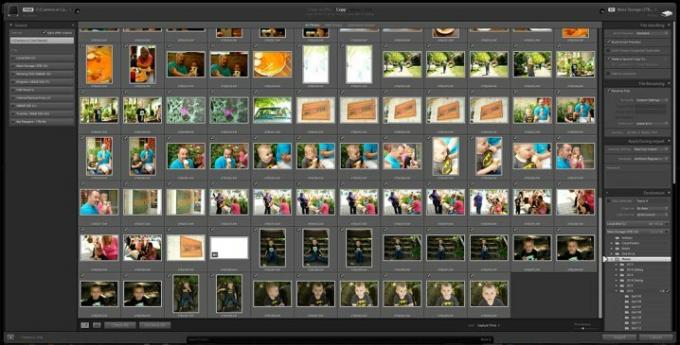
- अपने मेमोरी कार्ड को अपने कार्ड रीडर में डालें, या अपने कैमरे को यूएसबी केबल के माध्यम से कनेक्ट करें।
- लाइटरूम खोलें.
- आयात बटन पर क्लिक करें (लाइटरूम को मेमोरी कार्ड का पता लगाना चाहिए और स्वचालित रूप से आयात विंडो खोलनी चाहिए)।
- उन छवियों का चयन करें जिन्हें आप आयात करना चाहते हैं, या उन सभी को आयात करने के लिए 'सभी की जांच करें'।

- बाद में इन छवियों को खोजने में मदद के लिए कीवर्ड जोड़ें, उदाहरण के लिए 'पारिवारिक पुनर्मिलन 2016।'
- छवियाँ आयात करें. (आप इसे यह भी बता सकते हैं कि छवियों को आपके कंप्यूटर पर कहां आयात करना है, लेकिन यह आपके छवि फ़ोल्डर में डिफ़ॉल्ट होता है, इसलिए आप में से अधिकांश लोग इसे ऐसे ही छोड़ना चाहेंगे।)
- इतना ही!
आपके कंप्यूटर पर किसी अन्य स्थान से फ़ोटो आयात करने के मामले में, लाइटरूम आपको उन फ़ाइलों को प्रबंधित करने के तरीके के लिए तीन विकल्प देता है। आप केवल फ़ोटो को "जोड़ना" चुन सकते हैं, जिससे भौतिक फ़ाइलें वहीं रह जाती हैं जहां वे हैं; उन्हें "कॉपी" करें, जो फ़ाइलों की नकल करता है और एक कॉपी आपके निर्दिष्ट लाइटरूम फ़ोल्डर में रखता है; या उन्हें "स्थानांतरित" करें, जो फ़ाइलों को आपके लाइटरूम फ़ोल्डर में रखता है और उन्हें उनके मूल स्थान से हटा देता है।
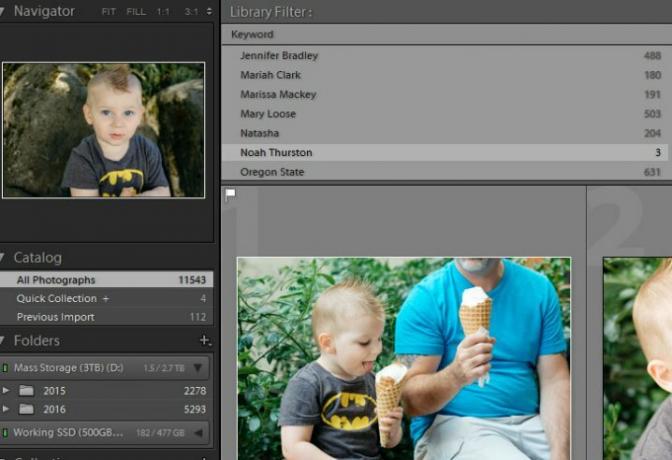
अपनी छवियों को अगले स्तर पर ले जाने के लिए लाइटरूम के संपादन टूल का उपयोग करना
जैसा कि ऊपर बताया गया है, लाइटरूम के भीतर आपकी तस्वीरों को संपादित करने की क्षमता जितनी सुविधाजनक है उतनी ही शक्तिशाली भी है। आप एक-क्लिक प्रीसेट लागू करने से लेकर सब कुछ कर सकते हैं VSCO या इंस्टाग्राम-शैली के उपयोग में आसानी, अधिक समय व्यतीत करना और अधिक परिष्कृत, पेशेवर लुक के लिए एक समय में व्यक्तिगत सेटिंग्स बदलना। लाइटरूम यह सब करता है - ठीक है, अधिकतर। पेशेवर फोटोग्राफर अभी भी फोटोशॉप पर निर्भर हैं उन्नत सुविधाओं और तकनीकों के लिए, लेकिन अधिकांश लोगों के लिए, लाइटरूम पर्याप्त से अधिक है।
अपनी छवियों का संपादन
डेवलप मॉड्यूल में, आप अपने कंप्यूटर के साथ आए किसी भी फोटो प्रबंधन प्रोग्राम की तुलना में अधिक नियंत्रण के साथ अपनी छवियों को संसाधित और संपादित करने में सक्षम हैं। उसके ऊपर, जब साथ मिला दिया जाए लाइटरूम मोबाइल , Adobe का मुफ़्त लाइटरूम एक्सटेंशन ऐप, आप प्रोसेस भी कर सकते हैं और अपने फोन या टैबलेट से अपनी छवियों को संपादित करें, और आपके सभी समायोजन आपके कंप्यूटर पर वापस सिंक्रनाइज़ हो जाएंगे।
आप किसी छवि के साथ जो कुछ भी करेंगे (उसे पूरी तरह से हटाने के अलावा) वह प्रतिवर्ती होगा।
प्रसंस्करण करते समय लाइटरूम सबसे अच्छा काम करता है कच्ची छवियां, जो समायोजन करने के लिए सबसे अधिक अक्षांश प्रदान करता है, लेकिन आप JPEG को संसाधित और संपादित भी कर सकते हैं। किसी भी तरह, हर समायोजन आप लाइटरूम के भीतर जो कुछ भी बनाते हैं वह विनाशकारी नहीं होता है, इसलिए आप किसी छवि के साथ जो कुछ भी करते हैं (इसे पूरी तरह से हटाने के अलावा) वह विनाशकारी होगा प्रतिवर्ती.
डेवलप मॉड्यूल कई टैब में विभाजित है, विंडो के बाईं ओर आपके प्रीसेट हैं। ये तेज़, एक-क्लिक संपादन हैं जो आप अपनी छवियों को तुरंत एक विशिष्ट रूप में लाने के लिए कर सकते हैं, और फिर स्क्रीन के दाहिने आधे हिस्से पर नियंत्रणों के साथ सुधार कर सकते हैं। क्रॉप को समायोजित करें, एक्सपोज़र (चमक) बढ़ाएँ, फ़ोटो को श्वेत-श्याम में बदलें, संतृप्ति बढ़ाएँ, और भी बहुत कुछ।
प्रीसेट लाइटरूम के सबसे शक्तिशाली उपकरणों में से एक है, और यही एक कारण है कि यह फोटोग्राफरों के बीच इतना लोकप्रिय है। आप कुछ पूर्वस्थापित विकल्पों तक ही सीमित नहीं हैं; आप अन्य फ़ोटोग्राफ़रों द्वारा बनाए गए अतिरिक्त प्रीसेट खरीद सकते हैं, या आप अपना स्वयं का बना सकते हैं। वे आपको अधिक उन्नत और विस्तार उन्मुख स्लाइडर्स के साथ खेलने में बहुत समय खर्च किए बिना, अपनी छवि को वांछित रूप में या कम से कम उसके करीब लाने की अनुमति देते हैं।
प्रीसेट को इंस्टाग्राम फिल्टर की तरह समझें, लेकिन अधिक नियंत्रण और बेहतर परिणाम के साथ। उदाहरण के लिए, वीएससीओ के फिल्म प्रीसेट अपनी आधुनिक डिजिटल तस्वीरों को क्लासिक लुक देने के लिए विभिन्न फिल्मों की गुणवत्ता की नकल करें।
अपनी छवियाँ सहेजना और साझा करना
लाइटरूम में फेसबुक और फ़्लिकर के लिए अंतर्निहित समर्थन है, और आप अधिकांश अन्य सामाजिक नेटवर्क के लिए अन्य प्लगइन्स आसानी से प्राप्त कर सकते हैं। दूसरे शब्दों में, आप एक प्रोग्राम से छवियों को अपने अधिकांश सामाजिक नेटवर्क पर आसानी से संसाधित और साझा कर सकते हैं। भले ही लाइटरूम आपके फोन पर फोटो ऐप की तुलना में अधिक उन्नत और जटिल है, यह उन आसान साझाकरण क्षमताओं का त्याग नहीं करता है जिन पर हम सभी निर्भर हैं।
उन्नत उपयोगकर्ता छवियों को विभिन्न फ़ाइल स्वरूपों में निर्यात कर सकते हैं, गुणवत्ता और छवि आकार बदल सकते हैं, और यहां तक कि एक वॉटरमार्क जोड़ें छवि चोरी से बचाव में मदद के लिए।
और इतना अधिक…
लाइटरूम उतना ही बुनियादी या उतना ही शामिल हो सकता है जितना आप चाहते हैं, और जैसे-जैसे आपका कौशल विकसित होता है, कार्यक्रम आपके साथ बढ़ सकता है। ये कुछ कारण हैं जिनकी वजह से एक औसत व्यक्ति एडोब लाइटरूम पर अपना हाथ रखना पसंद कर सकता है। एक लेख में इसकी सभी क्षमताओं और कार्यक्षमता को शामिल करना वास्तव में संभव नहीं है, लेकिन उम्मीद है कि यह आपको आरंभ करने के लिए पर्याप्त था।
यदि आप लाइटरूम की उन्नत कार्यक्षमता के बारे में अधिक जानने में रुचि रखते हैं, तो Adobe के पास बहुत कुछ है पूर्वाभ्यास और ट्यूटोरियल कार्यक्रम के हर पहलू को कवर करना।
संपादकों की सिफ़ारिशें
- Adobe का लाइटरूम अब और भी अधिक उपयोगी हो गया है
- फोटो संपादन के लिए सर्वोत्तम लैपटॉप
- मुफ्त में फोटोशॉप कैसे प्राप्त करें
- एंड्रॉइड और आईओएस के लिए सर्वश्रेष्ठ फोटो-संपादन ऐप्स
- एंड्रॉइड में फ़ोटो कैसे हटाएं और पुनर्प्राप्त करें




